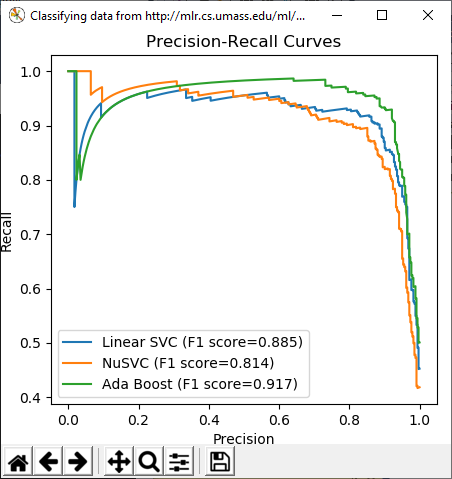빠른 시작: Cookiecutter 템플릿에서 프로젝트 만들기
이 빠른 시작에서는 지침별 단계에 따라 GitHub에 게시된 많은 프로젝트를 포함하여 Cookiecutter 템플릿에서 새 프로젝트를 만듭니다. Cookiecutter는 템플릿을 검색하고, 템플릿 옵션을 입력하며, 프로젝트와 파일을 만들 수 있는 그래픽 사용자 인터페이스를 제공합니다. Visual Studio 2017 이상에는 Cookiecutter 확장이 포함됩니다. 이전 버전의 Visual Studio에서 별도로 설치할 수 있습니다.
필수 조건
Python 워크로드에 대한 지원과 함께 설치된 Visual Studio. 자세한 내용은 Visual Studio에서 Python 지원 설치를 참조하세요.
Python 3.3 이상(32비트 또는 64비트) 또는 Anaconda 3 버전 4.2 이상(32비트 또는 64비트).
적합한 Python 인터프리터를 사용할 수 없는 경우 Visual Studio에서 경고가 표시됩니다.
Visual Studio가 실행되는 동안 Python 인터프리터를 설치하는 경우 Cookiecutter Explorer 도구 모음에서 홈 옵션을 선택하여 새로 설치된 인터프리터를 검색합니다. 자세한 내용은 Visual Studio에서 Python 환경 만들기 및 관리를 참조하세요.
Cookiecutter를 사용하여 프로젝트 만들기
Visual Studio에서 Cookiecutter에서 파일>새로 만들기>Cookiecutter에서를 선택합니다. 이 명령은 템플릿을 검색할 수 있는 Visual Studio에서 Cookiecutter 창을 엽니다.
Cookiecutter 창의 권장 섹션에서 Microsoft/python-sklearn-classifier-cookiecutter 템플릿을 선택합니다.
선택한 템플릿을 복제하고 설치하려면 다음을 선택합니다.
Visual Studio가 필수 Python 패키지를 설치하므로 특정 템플릿을 처음 사용할 때 프로세스에 몇 분이 걸릴 수 있습니다.
템플릿을 로컬로 설치하고 복제한 후 Cookiecutter는 새 프로젝트에 대한 설정을 지정하는 옵션 페이지를 표시합니다.
Create To 필드를 Visual Studio에서 새 프로젝트 파일(예:
C:\repos\python-sklearn-classifier-cookiecutter\)을 저장할 위치로 설정합니다.프로젝트 만들기 및 열기를 선택합니다. (기존 솔루션에 새 프로젝트를 추가하는 경우 솔루션에 추가 옵션이 대신 표시됩니다.)
프로세스가 완료되면 템플릿을 사용하여 파일을 성공적으로 생성했습니다....라는 메시지가 표시됩니다. 프로젝트가 솔루션 탐색기에서 자동으로 열립니다.
프로그램을 실행하려면 디버그>디버깅하지 않고 시작 을 선택하거나 또는 키보드 바로 가기 단축키 Ctrl+F5를 사용하면 됩니다. 이 프로그램은 정밀도 재현율 곡선 그래프를 생성합니다.